Informationen verknüpfen
In sellify können an verschiedensten Stellen Informationen miteinander in Verbindung gesetzt werden. Meist wird dabei auf die Verknüpfungsdaten-Reiter zurückgegriffen; beim Archivieren von Dokumenten oder beim Erzeugen von neuen Aktivitäten können Informationen auch schon auf den Reitern im mittleren Abschnitt des sich öffnenden Dialogfensters zugeordnet werden. Weitere Informationen dazu finden Sie hier.
Verknüpfungsdaten-Reiter gibt es in sellify in verschiedensten Ausprägungen. Im Folgenden finden Sie zur Veranschaulichung eine
Beschreibung der Verknüpfungsdaten-Reiter beim Erzeugen oder Bearbeiten von Aktivitäten und Dokumenten.
Hinweis: Die meisten der beschriebenen Funktionen innerhalb der Reiter "Dokumente", "Aktivitäten", "Chancen" und "Projekte" sind im Handling identisch. Diese
werden daher jeweils nur einmalig ausführlich beschrieben und in den folgenden Reitern darauf Bezug genommen.
Beschreibung
Die "Beschreibung" finden Sie im Aktivitäten- sowie Dokumentendialog. Typischerweise wird sie bei Aktivitäten für weitere Informationen zum geplanten Termin enthalten. Bei formellen Einladungen kann dies auch in der Form eines formatierten Anschreibens vorliegen. Wie Sie Texte in sellify formatieren, lesen Sie hier. Bei Dokumenten wird die Beschreibung meist für Details zum Dokument selbst verwendet. Eine Verknüpfung von Datensätzen aus sellify ist in der Beschreibung nicht möglich, allerdings kann über Links im Text auf diese verwiesen werden. Auch aussagekräftige Tags werden hier gesetzt.
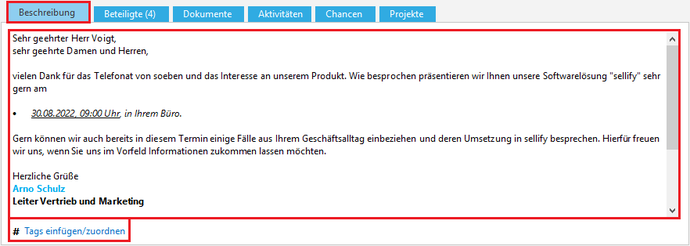
Beteiligte
Im Reiter "Beteiligte" können Sie weitere Personen mit der Aktivität oder dem Dokument verknüpfen.
Der Besitzer der Aktivität oder des Dokuments sowie die im oberen Bereich bereits hinterlegte Person ist automatisch als Beteiligter gelistet. Über "+ Hinzufügen" können Sie nun weitere Teilnehmer in sellify suchen und ergänzen. Mit "- Löschen" entfernen Sie ausgewählte Teilnehmer.
Über das Pfeil-Icon wechseln Sie die Ansicht im Hintergrund zum ausgewählten Datensatz. Der geöffnete Dokumenten- oder Aktivitätendialog bleibt dabei geöffnet im Vordergrund.
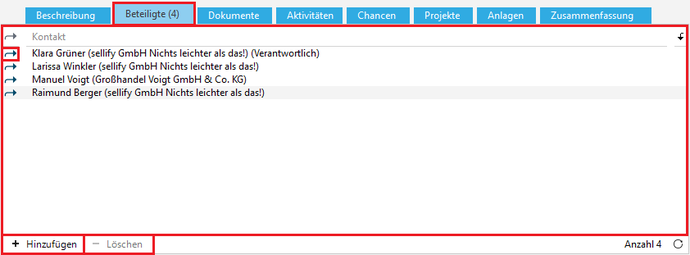
Im Beteiligten-Reiter von Aktivitäten finden Sie, anders als bei Dokumenten, zusätzliche Funktionen vor, mit denen Sie interne und externe Personen zum geplanten Termin einladen sowie den Teilnahmestatus prüfen können:
Liegt bei einer hinzugefügten Person ein Konflikt im geplanten Zeitfenster vor, wird dieser durch das folgende Icon
signalisiert:
Per Mouseover werden die EInzelheiten zum bereits im Kalender der Person hinterlegten und zugesagten Termin angezeigt.
Soll eine Termineinladung auch über Outlook (z.B. an externe Teilnehmer) versendet werden, so können Sie die Checkbox vor der Person in der entsprechenden Spalte aktivieren. Diese ist mit folgendem Icon gekennzeichnet:
Hinweise: Die Outlook-Einladung wird versendet, sobald die Bearbeitung der Aktivität mit "Speichern" beendet wird. Planen Sie also einen Termin, der noch nicht via Outlook an die
Teilnehmer gehen soll, aktivieren Sie die Checkbox erst nachträglich nach Abschluss aller Bearbeitungen. Ein nachträglich angepasster Termin wird aber ebenfalls als Aktualisierung via Outlook
versendet. Sollte Ihnen das Outlook-Icon nicht angezeigt werden, ist dafür die Spalte "AllowSync" im Spaltenkonfigurator hinzuzufügen.
In der Spalte unter nachstehendem Icon wird dargestellt, ob eingeladene Teilnehmer den Termin akzeptiert oder abgelehnt haben.
Sofern ein Ablehungsgrund angegeben wurde, wird dieser in der gleichnamigen Spalte angezeigt.
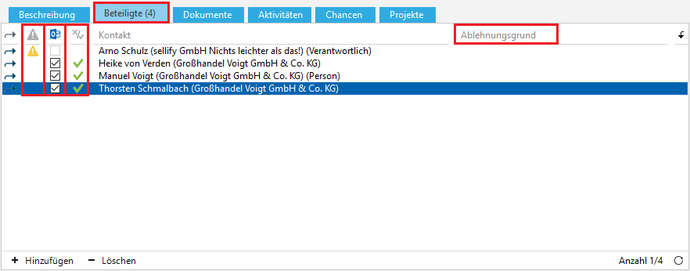
Unten rechts finden Sie sowohl bei Aktivitäten als auch Dokumenten die Anzahl der Beteiligten sowie der markierten Einträge, wie bereits von anderen Listenansichten
in sellify gewohnt. Über können Sie diese Ansicht aktualisieren:
Dokumente
Im Reiter Dokumente im Aktivitäten- oder Dokumentendialog können Sie über "+ Dokument hinzufügen" ein neues Dokument erzeugen, welches direkt mit der Aktivität oder dem Dokument verknüpft wird. Mit "+
Dokument verknüpfen" können Sie alle für Sie sichtbaren Dokumenten in sellify suchen und mit der
Aktivität oder dem ersten Dokument verknüpfen. Über "- Verknüpfung auflösen" können Sie die Verknüpfung ausgewählter Dokumente in diesem Reiter aufheben. Die
verknüpften Dokumente selbst werden dabei nicht gelöscht.
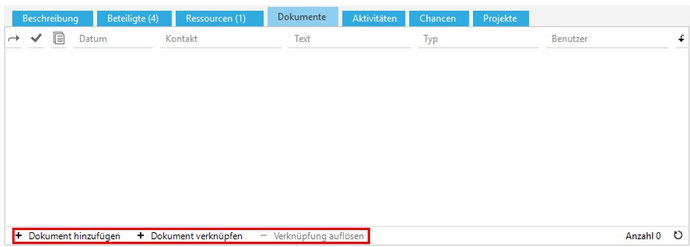
Aktivitäten
Per Klick auf "Aufgabe", "Telefonat" oder "Termin" können Sie im Reiter Aktivitäten eine neue Aktivität erzeugen, "+ Aktivität verknüpfen" öffnet ein Suchfenster, in dem Sie alle für Sie sichtbaren Einträge filtern und dem Reiter hinzufügen können. Auch die vorstehend beschriebene Auflösung einer Verknüpfung für einen oder mehrere Datensätze ist hier verfügbar.
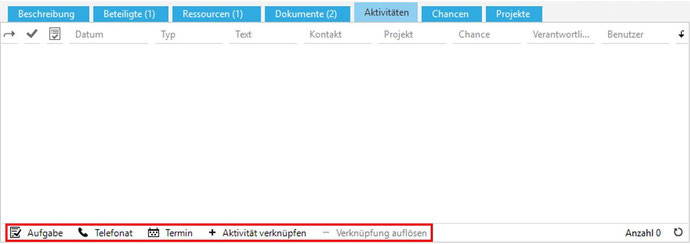
Chancen und Projekte
In den Reitern "Chancen" und "Projekte" stehen Ihnen die bereits vorstehend beschriebenen Funktionen zum hinzufügen, verknüpfen und auflösen einer Verknüpfung zur
Verfügung.
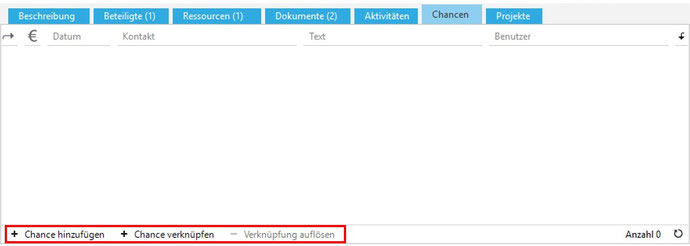
Anlagen
Der Reiter "Anlagen" steht nur für den Dokumentendialog zur Verfügung. Aufgrund der Komplexität beim Hinzufügen von Anlagen finden Sie die detaillierte Beschreibung hier verlinkt.
Sind alle gewünschten Informationen zugeordnet kann die Aktivität oder das Dokument wahlweise bereits als "Erledigt" markiert werden. In diesem Fall würde eine bereits eingestellte Erinnerung gelöscht und durch das Datum und die Uhrzeit, an dem die
Aktivität oder das Dokument als "Erledigt" gekennzeichnet wurde, ersetzt werden.
Über "Speichern" werden die Änderungen bzw. die neue Aktivität/ das neue Dokument gespeichert und über "Abbrechen" wird der Vorgang ohne Änderungen
geschlossen.
